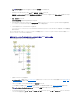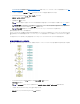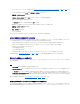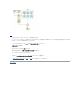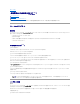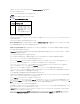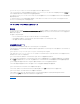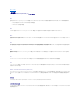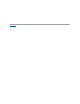Users Guide
9. 表示される Systems Build and Update Utility ホーム 画面で、設定の適用 / エクスポート をクリックします。
設定の適用 / エクスポートオプション 画面が表示され、設定を現在のシステムに適用する オプションがデフォルトで選択されています。設定のエクスポート を選択することにより、後で
使用できるように、オペレーティングシステムのインストール設定をエクスポートできます。
10. 適用 / エクスポート をクリックします。
スクリプト生成の進行状況 画面が表示され、設定が保存されることが示されます。
11. Microsoft Windows 2003 Server Service Pack 2 の設定情報の入力 画面で Dell OpenManage Server Administrator をインストールするオプションを選択する場合、
Server Administrator CD またはシステム上にある Server Administrator .exe ファイルの場所を指定します。
12. プロンプトが表示されたら、オペレーティングシステムの CD/DVD を挿入します。
Systems Build and Update Utility によって、オペレーティングシステムのファイルがシステムにコピーされ、オペレーティングシステムのインストーラが起動します。システムが複数回再起
動することがあります。
オペレーティングシステムがインストールされ、Server Administrator をインストールする準備が整います。Server Administrator をインストールするファイルはシステム上に保存され、Server
Administrator のインストール アイコンがデスクトップに保存されます。
現在の(オペレーティングシステムがインストールされていない) Dell システムの導入
このシナリオでは、現在のシステムをアップデートしたり、導入する方法を説明します。
1. 必要に応じて、システムファームウェアを更新します。
ファームウェアアップデート の詳細については、「ファームウェアアップデート」を参照してください。ファームウェアアップデート モジュールの使い方の詳細については、「手順1」の 手順4 か
ら システムファームウェアの設定 を参照してください。
2. システムハードウェアを構成し、コンポーネント画面から移動する前に、必ず 設定の保存 をクリックします。
ハードウェア構成モジュールの詳細については、「ハードウェア構成」を参照してください。ハードウェア構成の使い方の詳細については、「システムハードウェアの設定」を参照してください。
3. Systems Build and Update Utility ホーム の サーバー OS のインストール で 設定 をクリックするか、左ペインで サーバー OS のインストール をクリックして、システムのオペ
レーティングシステムの設定を続行します。
メモ: システムの選択 画面で何もシステムを選択しなかった場合にのみ 今すぐ適用 オプションが有効になります。
メモ: サーバーオペレーティングシステムのインストール モジュールの RAID の設定 画面から先に進むには、必ず RAID を設定してください。。